
Madalas na nangyayari na kapag nakikinig ka ng musika, ang tunog ay nagambala ng isang koneksyon, alarma o abiso sa seguridad, na medyo nakakainis. Alamin kung paano i-disable at alisin ang mga abiso mula sa mga airpod upang maiwasan ang mga pagkaantala habang ginagamit mo ang mga ito.
Mga notification ng tunog ng Airpods
Pangunahing dapat mong isaalang-alang iyon ang paggamit ng Airpods na may napakataas na antas ng tunog at sa mahabang panahon, ay maaaring makapinsala sa iyong kalusugan ng pandinig. Sa pangkalahatan, ang mga pangunahing abiso ng Airpods ay tunog, aabisuhan ka nila kung lumampas ka nang kaunti sa mga tuntunin ng oras at dami ng paggamit. Ang isang malinaw na halimbawa ay kapag lumampas ka sa 7-oras na pagpaparami ng higit sa 40 dB/Decibel sa hanay ng 80 araw.
May kakayahan ang mga Apple device na abisuhan ka kapag lumagpas ka sa limitasyong ito, upang mapataas ang kamalayan tungkol sa wastong paggamit ng Airpods at sa gayon ay maprotektahan ang iyong pandinig. Hinihiling sa iyo ng notification na ito na bawasan ang volume level, pagkatapos ng unang pagkakataon na matanggap mo ang notice na ito, awtomatikong kapag itinatatag ang koneksyon sa pagitan ng mga headphone at ng device, ang tono ay iaakma sa mas mababang antas, bagaman maaari mo itong ayusin sa antas na gusto mo.
Dapat tandaan na ang limitasyong ito ay tumutugma sa 40 oras sa 7 araw, nalalapat lamang sa pag-playback ng media, kaya ang mga tawag sa telepono ay nasa labas ng saklaw ng pagsukat na ito.
Kung interesado kang malaman kung ano ang antas ng audio ng iyong Airpods, upang i-verify kung ito ay sapat, depende sa Apple device, kailangan mo lang gawin ang sumusunod:
- Apple Watch: Ipasok ang control center sa pamamagitan ng pag-swipe pataas at piliin ang icon ng audio.
- iphone: I-drag ang screen pababa mula sa kanang bahagi ng screen at piliin ang audio icon.
Paano suriin ang mga abiso?
Bago malaman kung paano mag-alis ng mga notification mula sa Airpods, kailangan mo munang tukuyin kung ano ang lahat ng mga notification na aktibo ka sa iyong device. Sa kaso ng iPhone dapat mong gawin ang sumusunod:
- Ipasok ang application Kalusugan.
- Piliin ang opsyon "HALIMBAWA".
- Piliin ang icon audio.
- Pagkatapos ay piliin ang opsyon mga abiso sa audio.
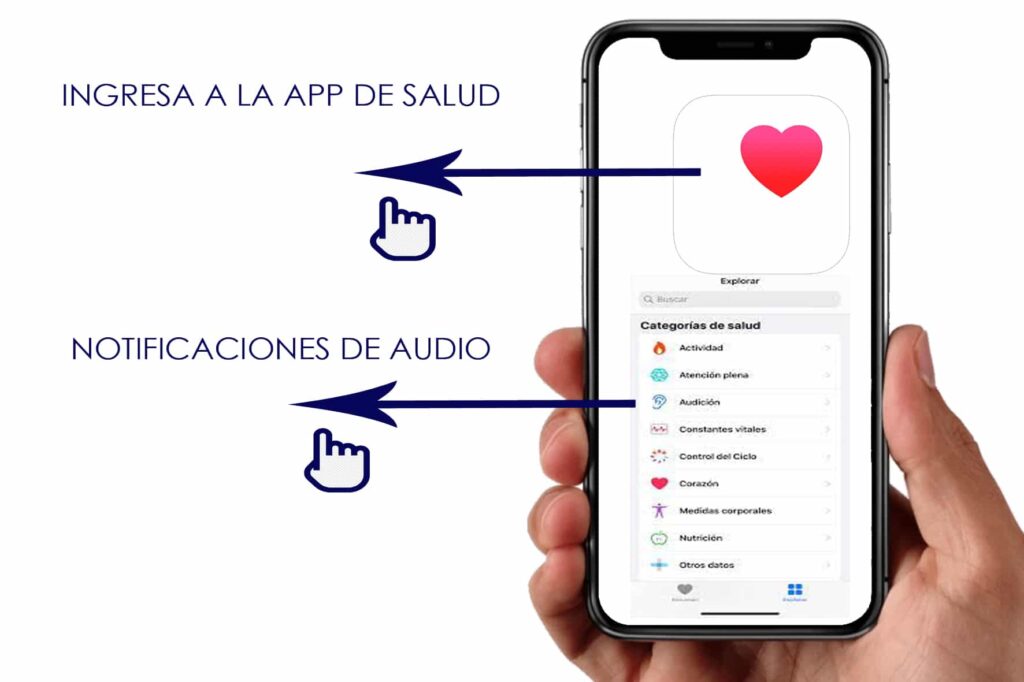
Kapag natukoy mo na ang mga aktibong notification ng Airpods, maaari mong piliin kung alin ang ide-deactivate at kung alin ang pananatilihin, depende sa iyong mga pangangailangan.
Mga hakbang na dapat sundin para alisin ang mga notification sa AirPods
Dapat mong sundin ang tatlong simpleng hakbang, upang i-deactivate o i-activate ang anumang notification ng mga application na naka-install sa iyong mga Apple device, ito ay:
- Buksan ang pag-setup mula sa iyong iPhone.
- Piliin ang pagpipilian "SUNDS AND VIBRATION".
- Ipasok ang seksyon "KALIGTASAN SA HEADPHONE".
Ang bawat isa sa mga pagpipilian sa pag-abiso ay makikita sa screen, kailangan mo lamang na piliin kung nais mong i-activate ito o alisin ang abiso mula sa Airpods. Ang isa pang opsyon na inaalok nito sa iyo ay ang pagbawas ng tunog, sa paraang ito ay awtomatikong makokontrol ang volume kapag lumampas ka sa limitasyon ng saklaw na binanggit namin sa itaas.
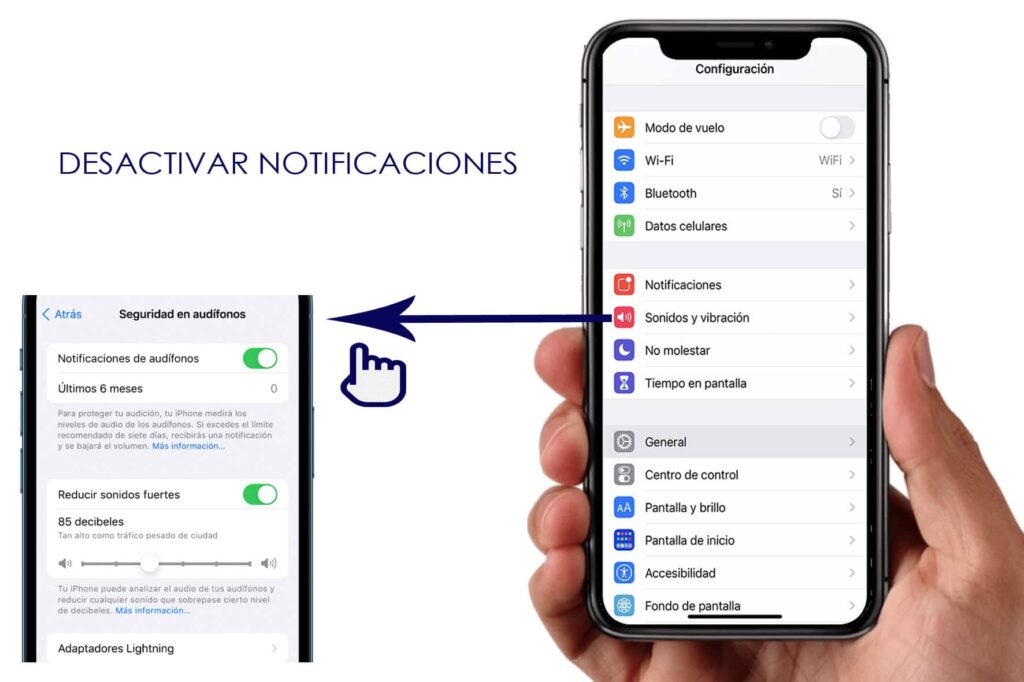
MAHALAGANG DATA: Napakahalaga na malaman mo na depende sa iyong lokasyon ng paninirahan, mayroong ilang mga parameter ng seguridad ng mga aparatong Apple, na hindi pinapayagan ang mga abiso sa audio na ma-deactivate sa ilang mga bansa. Alamin kung naaangkop ang kundisyong ito sa iyong lugar.
Maaari ko bang i-off ang mga notification ng Siri assistant sa Airpods?
Kilalang-kilala na sa Airpods maaari mo ring tamasahin ang mga pag-andar ng Apple Siri assistant, kaya karaniwan na habang tinatangkilik mo ang iyong nilalamang multimedia ay naaabala ka ng boses ng Siri, kaya't magtataka ka kung maaari mong alisin ang Siri mga function ng iyong Airpods.
I-highlight natin na naka-enable ang Siri na mag-play ng mga notification mula sa mga application gaya ng whatsapp, Twitter o snapchat, para din sa mga notification at alarm sa iMessage. Kung isa ka sa mga taong nakakatanggap ng maraming notification mula sa mga nabanggit na app na ito, maaaring nakakainis ang feature na Siri, kahit na hindi ito feature na naka-on bilang default, ibig sabihin, kailangan itong gawin nang manu-mano, ngunit ito ay sa iyong kaso. partikular na ang Siri ay may mga aktibong notification sa iyong Airpods, sasabihin namin sa iyo kung paano i-deactivate ang mga ito.
Mga hakbang upang sundin
Kung mayroon kang pag-update ng system ng iOS 15 sa iyong Apple device, tiyak na naka-activate ang mga Siri function sa iyong Airpods, para ma-deactivate ang mga ito kailangan mo lang kumpletuhin ang 4 na hakbang:
- Una: Ilagay ang mga setting ng iyong device
- Pangalawa: Pumili ng mga notification
- Pangatlo: Sa seksyong Siri piliin ang opsyon na "I-ANNOUNCE NOTIFICATIONS"
- Ikaapat: Ngayon ay kailangan mo na lang i-deactivate ang mga ito sa opsyong "AD NOTIFICATION".
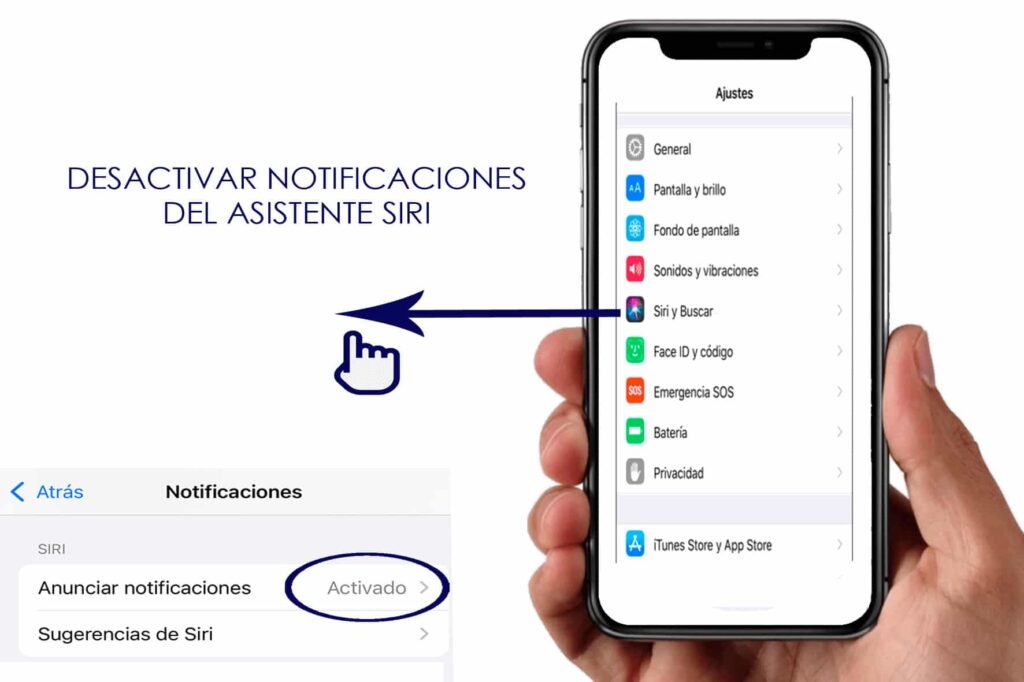
Tandaan na ang awtomatikong pag-update na ito ng mga naka-activate na Siri function ay nalalapat lamang sa mga device na may iOS 15 system, kaya kung ang iyong bersyon ay mas maaga kaysa dito, malamang na ang mga notification ng Siri ay hindi na-activate, dahil hindi ito isang default na tool.
Ikinonekta muli ng mga Airpod ang mga notification
Ang iba pang mga notification na maaaring aktibo sa iyong Airpods ay mga notification sa muling pagkonekta, para lang sa mga kasama ng bago. na-update na firmware, kung saan ipinakilala ang mga chip na may mga bagong function na hindi lamang nagbibigay ng mas mahusay na kalidad ng tunog, ngunit pinapayagan din ang pagpapalitan ng koneksyon sa pagitan ng iba't ibang mga device na may parehong Apple ID.
Ang pinakabagong mga modelo ng Airpods na kasama ang bagong Firmware na ito ay ang Airpods Pro, Airpods XNUMXnd Generation, Powerbeats, Powerbeats Pro at Solo Pro. Magsisimula ang pagkayamot kapag na-unlock ang device at may lumabas na prompt, na itinuturing ng karamihan sa mga user na hindi na kailangan.
Paano i-off ang Airpods reconnect notifications?
Para maalis mo ang mga notification sa muling pagkonekta sa Airpods, dapat mong sundin ang 4 na simpleng hakbang, na:
- Itatag ang koneksyon ng iyong Airpods sa iyong Iphone.
- Ipasok ang menu pagsasaayos ng Bluetooth.
- Piliin ang pagpipilian "YO” ay lalabas sa tabi mismo ng mga nakakonektang headphone.
- Dapat mong ipasok ang opsyon “CONN. SA IPHONE NA ITO”.
- Huwag paganahin ang awtomatikong opsyon sa huling koneksyon.
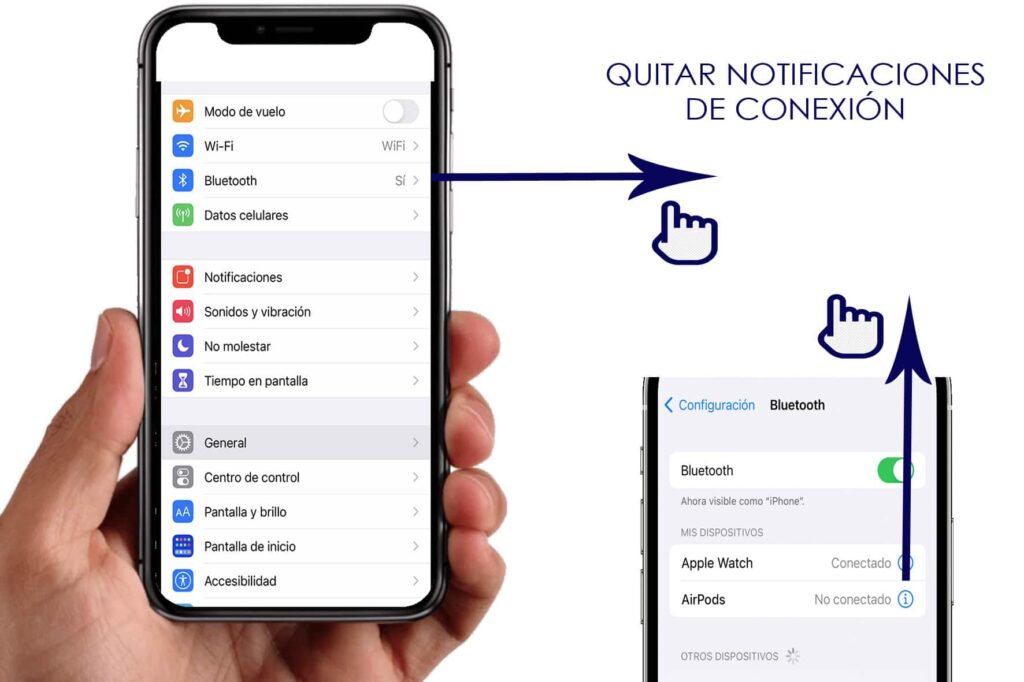
Kapag ginawa mo ito, aalisin ang mga notification sa koneksyon, sa tuwing ililipat mo ang pag-playback ng iyong mga Airpod mula sa isang device patungo sa isa pa.
Maaari ka ring maging interesado na malaman ang pinakamahusay Mga tanong ng SIRI.